動画と音声を合成
 お好きな動画ファイルに音声ファイルを合成したいですか。まだ録音した音声ファイルを音のない動画ファイルに合成するソフトを探していますか。では、動画ファイルと音声ファイルを結合する最適なソフトである Any Video Editor をご紹介いたします。Any Video Editor はいろいろな機能が搭載されます。もちろん、動画と音声を合成機能も搭載されます。Any Video Editor を使えば、簡単に動画と音声を合成でき、個性的な動画を作成できます。
お好きな動画ファイルに音声ファイルを合成したいですか。まだ録音した音声ファイルを音のない動画ファイルに合成するソフトを探していますか。では、動画ファイルと音声ファイルを結合する最適なソフトである Any Video Editor をご紹介いたします。Any Video Editor はいろいろな機能が搭載されます。もちろん、動画と音声を合成機能も搭載されます。Any Video Editor を使えば、簡単に動画と音声を合成でき、個性的な動画を作成できます。
Any Video Editor は使いインタフェースを持って、パソコンの初心者であっても操作できるほど簡単に動画編集ができます。Any Video Editor は複数のコーデックを使用して、多様な動画形式の入出力に対応するビデオ編集・変換ツールです。動画と音声を合成することができるほか、動画をカットしたり、複数の動画を結合したり、字幕を追加したりすることまでもできます。また、動画と画像の特殊効果、動画と画像の切り替えエフェクトなどを指定でき、動画と画像の上に、動画と画像を重ねて再生することもできます。さらに、編集後の動画ファイルを他の動画形式として保存したり、DVD に書き込んだりすることもできます。Any Video Editor は最強な動画編集ソフトと言っても良いでしょう。
 Any Video Editor の主な特徴
Any Video Editor の主な特徴
Any Video Editor にはいろいろな特徴があります。その主な特徴が下記の通りです。
- 使いやすい
Any Video Editor には使いやすいインタフェースを持って、極簡単な操作で動画と音声を合成することができます。  入力&出力形式が多い
入力&出力形式が多い
Any Video Editor は WMV、ASF、MP4、AVI、M4V、3GP、RM、RMVB、MPG、3G2、FLV、DIVX、DAT などの動画形式に対応しているほか、MP3、WMA、AAC、OGG、WAVE、M4A、RA、M4A、FLAC などの音声ファイル及び JPG、JPEG、BMP、TIF、TIFF、GIF、PSD、PNG などの画像ファイルにも対応しております。- 動画変換できる
Any Video Editor で音声合成した後の動画ファイルを AVI、WMV、MP4、MPG、MPEG-1、MPEG-2、MKV、ASF、M2TS などに変換でき、iPod、PSP、PS3、WALKMAN などのデバイスに入れることもできます。 - プレビュー
Any Video Editor で音声合成できた動画をプレビューすることができます。 - スピードが速い
Any Video Editor を使えば、速いスピードでご希望の効果が編集できます。
 Any Video Editor で動画と音声を合成する方法
Any Video Editor で動画と音声を合成する方法
Any Video Editor を使えば、下記の極やすい方法で動画と音声の合成が実現できます。
♦ step①:Any Video Editor をダウンロードしてください。元動画を音なしにしたい方はこちらへ...
♦ step②:「ファイルを追加」で編集したい動画&音声ファイルを追加してください。(追加した動画ファイルや音声ファイルがソフトの「ライブラリ」にあります。)
♦ step③:ソフトの「ライブラリ」の「動画」をクリックして、編集したい動画を下パネルの「動画ファイル」にドラッグしてください。
♦ step④:ソフトの「ライブラリ」の「音声」をクリックして、合成したい音声ファイルを下パネルの「音声合成」にドラッグしてください。
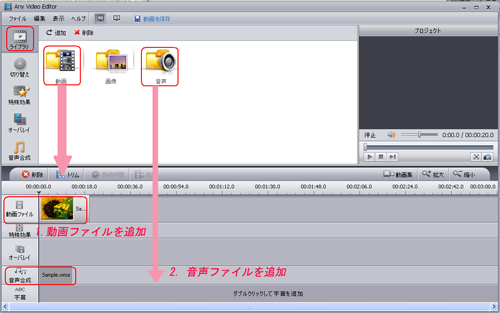
♦ step⑤:音声ファイルをカットしたい場合は、追加した音声ファイルを右クリックし、「トリム」を選択して、「開始フレーム」&「停止フレーム」を手打ちで設定してください。
♦ step⑥:編集後の動画ファイルを「動画を保存」によって保存してください。(「動画ファイル」を選択する方が「出力形式」をお好きに設定することができます。「DVDディスク」を選んだ方は空の DVD を用意しておいてください。)
 編集できた動画をYouTubeやニコニコにアップロード可能
編集できた動画をYouTubeやニコニコにアップロード可能
Any Video Editor で編集した動画ファイルを YouTube やニコニコにアップロードできます。
動画に音声を合成したら、お友達と共有したり、他の人に見せたりしたい場合は、YouTube やニコニコなどにアップロードすると、すぐに実現できるでしょう。また、自分の歌声を録音し、この歌声を動画に合成すると、ニコニコ動画で最も有名な「歌ってみた」に投稿すると、自分の綺麗な歌声を人々と共有できます。といっても、YouTube やニコニコなどはすべての動画形式に対応するとは言えません。YouTube やニコニコなどに投稿するには他の動画変換ソフトを使って YouTube やニコニコなどが対応する動画形式に変換しなければなりません。しかしながら、このAny Video Editor を使えば、それほど複雑な手順は必要なくなり、下記の極簡単な操作で YouTube やニコニコ動画が対応する FLV などの動画形式ができます。
- ①動画を保存
編集できた動画をソフトの「動画を保存」で保存してください。 - ②出力形式を設定
「動画ファイル」に選定し、「次へ」を押してから、出力形式を「Flash Video」の「FLV」に設定してください。 - ③動画を作成
「出力先」、「ファイル名」、「最後の動作」などをそれぞれ設定し、「次へ」を押してください。
サポート情報
動画関連機能
動画変換
- 動画からMP3 に変換
- AVI 動画に変換
- ASF 動画に変換
- FLV 動画に変換
- HTML5 動画に変換
- MKV 動画に変換
- MPEG 動画に変換
- MP4 動画に変換
- M2TS 動画に変換
- WMV 動画に変換
- SWF 動画に変換
- iPod 動画に変換
- iPhone 動画に変換
- iPhone5 動画に変換
- iPad 動画に変換
- iPadmini 動画に変換
- PSP 動画に変換
- iriver 動画に変換
- WebM 動画変換
- ウォークマン動画に変換
- 任天堂 Wii 動画に変換
- 携帯電話動画に変換
- IS01 携帯動画に変換
- Xperia 携帯動画に変換
- Samsung Galaxy S 動画変換
- GALAXY Tab SC-01C 動画変換
- Au IS03 携帯動画変換
- AQUOS PHONE 動画変換
- HTC EVO 3D 動画変換
- SoftBank 101SI 動画変換
- YouTube 動画をDVDに作成
- FLV を MP4 に変換
